Внешний вид и поведение Histogram2
Свойства Histogram2 управляют внешним видом и поведением гистограммы. Путем изменения значений свойств можно изменить аспекты гистограммы. Используйте запись через точку для ссылки на конкретный объект и свойство:
h = histogram2(randn(10,1),randn(10,1)); c = h.NumBins; h.NumBins = [4 7];
NumBins — Количество интервалов в каждой размерностиКоличество интервалов в каждой размерности, заданной как двухэлементный вектор положительных целых чисел, [nX nY]. Если вы не задаете NumBins, затем histogram2 автоматически вычисляет сколько интервалов, чтобы использовать на основе значений в X и Y.
Пример: histogram2(X,Y,[10 20])
Пример: h.NumBins = [10 20]
BinWidth — Ширина интервалов в каждой размерностиШирина интервалов в каждой размерности, заданной как двухэлементный вектор. Первый элемент в векторе дает ширину интервалов в x - размерность, и второй элемент дает ширину интервалов в y - размерность.
Когда вы задаете BinWidth, затем histogram2 может использовать максимум 1 024 интервалов (210) по каждому измерению. Если вместо этого заданная ширина интервала требует большего количества интервалов, то histogram2 использует большую ширину интервала, соответствующую максимальному количеству интервалов.
Пример: histogram2(X,Y,'BinWidth',[5 10]) интервалы использования с размером 5 в x- размерность и размер 10 в y- размерность.
XBinEdges — Ребра интервала в x - размерностьРебра интервала в x - размерность, заданная как вектор. Xedges(1) первое ребро первого интервала в x - размерность и Xedges(end) внешний край последнего интервала.
Значение [X(k),Y(k)] находится в (i,j)интервал th, если Xedges(i) ≤ X(k) <Xedges(i+1)
и
Yedges(j) ≤ Y(k) <Yedges(j+1). Последние интервалы в каждой размерности также включают последнее (внешнее) ребро. Например, [X(k),Y(k)] попадает в iинтервал th в последней строке, если Xedges(end-1) ≤ X(k) ≤ Xedges(end)
и
Yedges(i) ≤ Y(k) <Yedges(i+1).
Типы данных: single | double | int8 | int16 | int32 | int64 | uint8 | uint16 | uint32 | uint64 | logical
YBinEdges — Ребра интервала в y - размерностьРебра интервала в y - размерность, заданная как вектор. Yedges(1) первое ребро первого интервала в y - размерность и Yedges(end) внешний край последнего интервала.
Значение [X(k),Y(k)] находится в (i,j)интервал th, если Xedges(i) ≤ X(k) <Xedges(i+1)
и
Yedges(j) ≤ Y(k) <Yedges(j+1). Последние интервалы в каждой размерности также включают последнее (внешнее) ребро. Например, [X(k),Y(k)] попадает в iинтервал th в последней строке, если Xedges(end-1) ≤ X(k) ≤ Xedges(end)
и
Yedges(i) ≤ Y(k) <Yedges(i+1).
Типы данных: single | double | int8 | int16 | int32 | int64 | uint8 | uint16 | uint32 | uint64 | logical
XBinLimits — Интервал ограничивает в x- размерностьИнтервал ограничивает в x- размерность, заданная как двухэлементный вектор, [xbmin,xbmax]. Вектор указывает на первые и последние ребра интервала в x- размерность.
histogram2 только отображает на графике данные, которые находятся в пределах пределов интервала включительно, Data(Data(:,1)>=xbmin & Data(:,1)<=xbmax).
XBinLimitsMode — Режим выбора для интервала ограничивает в x- размерность'auto' (значение по умолчанию) | 'manual'Режим выбора для интервала ограничивает в x- размерность, заданная как 'auto' или 'manual'. Значением по умолчанию является 'auto', так, чтобы пределы интервала автоматически настроили к данным вдоль оси X.
Если вы явным образом задаете любой XBinLimits или XBinEdges, затем XBinLimitsMode установлен автоматически в 'manual'. В этом случае задайте XBinLimitsMode как 'auto' повторно масштабировать пределы интервала данным.
YBinLimits — Интервал ограничивает в y- размерностьИнтервал ограничивает в y- размерность, заданная как двухэлементный вектор, [ybmin,ybmax]. Вектор указывает на первые и последние ребра интервала в y- размерность.
histogram2 только отображает на графике данные, которые находятся в пределах пределов интервала включительно, Data(Data(:,2)>=ybmin & Data(:,2)<=ybmax).
YBinLimitsMode — Режим выбора для интервала ограничивает в y- размерность'auto' (значение по умолчанию) | 'manual'Режим выбора для интервала ограничивает в y- размерность, заданная как 'auto' или 'manual'. Значением по умолчанию является 'auto', так, чтобы пределы интервала автоматически настроили к данным вдоль оси Y.
Если вы явным образом задаете любой YBinLimits или YBinEdges, затем YBinLimitsMode установлен автоматически в 'manual'. В этом случае задайте YBinLimitsMode как 'auto' повторно масштабировать пределы интервала данным.
BinMethod — Алгоритм раскладывания'auto' (значение по умолчанию) | 'scott' | 'fd' | 'integers'Алгоритм раскладывания, заданный как одно из значений в этой таблице.
| Значение | Описание |
|---|---|
'auto' | 'auto' по умолчанию |
'scott' | Правило Скотта оптимально, если данные близко к тому, чтобы быть совместно нормально распределенным. Это правило подходит для большинства других распределений, также. Это использует размер интервала [3.5*std(X(:))*numel(X)^(-1/4), 3.5*std(Y(:))*numel(Y)^(-1/4)]. |
'fd' | Правило Фридмена—Диакониса менее чувствительно к выбросам в данных и может более подойти для данных с распределениями с тяжелым хвостом. Это использует размер интервала [2*IQR(X(:))*numel(X)^(-1/4), 2*IQR(Y(:))*numel(Y)^(-1/4)], где IQR межквартильный размах. |
'integers' | Целочисленное правило полезно с целочисленными данными, когда это создает интервал для каждой пары целых чисел X и Y. Это использует ширину интервала 1 для каждой размерности и помещает ребра интервала на полпути между целыми числами. Чтобы постараться не случайно создавать слишком много интервалов, можно использовать это правило, чтобы создать предел 1 024 интервалов (210). Если область значений данных для любой размерности больше 1024, то целочисленное правило использует более широкие интервалы вместо этого. |
Если вы устанавливаете NumBinsXBinEdges YBinEdges BinWidth , или BinLimits свойство, затем BinMethod свойство установлено в 'manual'.
Пример: histogram2(X,Y,'BinMethod','integers') создает двумерную гистограмму с интервалами, сосредоточенными на целых числах.
ShowEmptyBins — Переключите отображение пустых интервалов'off' (значение по умолчанию) | 'on'Переключите отображение пустых интервалов, заданных как любой 'off' или 'on'. Значением по умолчанию является 'off'.
Пример: histogram2(X,Y,'ShowEmptyBins','on') включает отображение пустых интервалов.
Data — Данные, чтобы распределить среди интерваловДанные, чтобы распределить среди интервалов, заданных как матрица размера m- 2. X и Y входные параметры к histogram2 соответствуйте столбцам в Data, то есть, Data(:,1) X(:) и Data(:,2) Y(:).
histogram2 игнорирует весь NaN значения. Точно так же histogram2 игнорирует Inf и -Inf значения, если ребра интервала явным образом не задают Inf или -Inf как ребро интервала. Несмотря на то, что NaNInf, и -Inf значения обычно не строятся, они все еще включены в вычисления нормализации, которые включают общее количество элементов данных, таких как 'probability'.
Если вы изменяете значения в Data свойство histogram2 объект, затем ребра интервала автоматически не обновляются. Чтобы повторно вычислить интервалы, настройте связанное с интервалом свойство, такое как BinMethod или NumBins.
Типы данных: single | double | int8 | int16 | int32 | int64 | uint8 | uint16 | uint32 | uint64 | logical
Values — Значения интервалаЭто свойство доступно только для чтения.
Значения интервала, возвращенные как числовая матрица. Если Normalization 'count', затем (i,j)запись th в Values указывает, что интервал значит интервал, ребрами x которого является [Xedges(i), Xedges(i+1)] и чьими ребрами y является [Yedges(j), Yedges(j+1)].
В зависимости от значения Normalization, Values свойство вместо этого может содержать нормированный вариант количества интервалов.
Схема включения интервала различных пронумерованных интервалов в Values, а также их относительная ориентация к x - оси и y - ось,
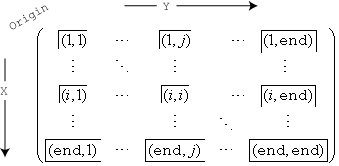
Например, (1,1) интервал включает значения, которые падают на первое ребро в каждой размерности, и последний интервал в правом нижнем включает значения, которые падают на любое из его ребер.
Normalization — Тип нормализации'count' (значение по умолчанию) | 'probability' | 'countdensity' | 'pdf' | 'cumcount' | 'cdf'Тип нормализации, заданной как одно из значений в таблице.
| Значение | Описание |
|---|---|
'count' | Схема нормализации по умолчанию. Высота каждой панели является количеством наблюдений в каждом интервале. Сумма высот панели равна |
'probability' | Высота каждой панели является относительным количеством наблюдений, (Количество наблюдений в интервале / Общее количество наблюдений). Суммой высот панели является |
'countdensity' | Высота каждой панели (Количество наблюдений в интервале) / (область интервала). Объем (Высота * область) каждой панели является количеством наблюдений в интервале. Сумма объемов панели равна |
'pdf' | Оценка функции плотности вероятности. Высота каждой панели, (Количество наблюдений в интервале) / (Общее количество наблюдений * область интервала). Объем каждой панели является относительным количеством наблюдений. Суммой объемов панели является |
'cumcount' | Высота каждой панели является совокупным числом наблюдений в каждом интервале и всех предыдущих интервалах и в x и в размерностях y. Высота последней панели равна |
'cdf' | Совокупная оценка функции плотности. Высота каждой панели равна совокупному относительному количеству наблюдений в каждом интервале и всех предыдущих интервалах и в x и в размерностях y. Высотой последней панели является |
Пример: histogram2(X,Y,'Normalization','pdf') строит оценку функции плотности вероятности для X и Y.
BinCounts bincounts Количество интервалов, заданное как матрица. Используйте этот вход, чтобы передать количество интервалов histogram2 когда вычисление количества интервалов выполняется отдельно, и вы не хотите histogram2 сделать любое раскладывание данных.
counts должна быть матрица размера [nbinsX nbinsY] так, чтобы это указало, что интервал значит каждый интервал.
Количеством интервалов в x - размерность является length(XBinEdges)-1, и количеством интервалов в y - размерность является length(YBinEdges)-1.
По сравнению с Values свойство, BinCounts не нормирован. Если Normalization 'count', затем Values и BinCounts эквивалентны.
Пример: histogram2('XBinEdges',-1:1,'YBinEdges',-2:2,'BinCounts',[1 2 3 4; 5 6 7 8])
BinCountsMode — Режим выбора для количества интервалов'auto' (значение по умолчанию) | 'manual'Режим выбора для количества интервалов, заданного как 'auto' или 'manual'. Значением по умолчанию является 'auto', так, чтобы количество интервалов было автоматически вычислено из DataXBinEdges , и YBinEdges.
Если вы задаете BinCounts, затем BinCountsMode автоматически установлен в 'manual'. Точно так же, если вы задаете Data, затем BinCountsMode автоматически установлен в 'auto'.
DisplayStyle — Стиль отображения гистограммы'bar3' (значение по умолчанию) | 'tile'Стиль отображения гистограммы, заданный как любой 'bar3' или 'tile'. Задайте 'tile' отобразить гистограмму как прямоугольный массив мозаик с цветами, указывающими на значения интервала.
Значение по умолчанию 'bar3' отображает гистограмму с помощью 3-D панелей.
Пример: histogram2(X,Y,'DisplayStyle','tile') строит гистограмму как прямоугольный массив мозаик.
FaceColor — Цвет панели гистограммы'auto' (значение по умолчанию) | 'flat' | 'none' | Триплет RGB | шестнадцатеричный цветовой код | название цветаЦвет панели гистограммы, заданный как одно из этих значений:
'none' — Панели не заполнены.
'flat' — Цвета панели меняются в зависимости от высоты. Панели с различной высотой имеют различные цвета. Цвета выбраны из палитры осей или фигуры.
'auto' — Цвет панели выбран автоматически (по умолчанию).
Триплет RGB, шестнадцатеричный цветовой код или название цвета — Панели заполнены заданным цветом.
Триплеты RGB и шестнадцатеричные цветовые коды полезны для определения пользовательских цветов.
Триплет RGB представляет собой трехэлементный вектор-строку, элементы которого определяют интенсивность красных, зеленых и синих компонентов цвета. Интенсивность должна быть в области значений [0,1]; например, [0.4 0.6 0.7].
Шестнадцатеричный цветовой код является вектором символов или скаляром строки, который запускается с символа хеша (#) сопровождаемый тремя или шестью шестнадцатеричными цифрами, которые могут лежать в диапазоне от 0 к F. Значения не являются чувствительными к регистру. Таким образом, цветовые коды '#FF8800', '#ff8800', '#F80', и '#f80' эквивалентны.
Кроме того, вы можете задать имена некоторых простых цветов. Эта таблица приводит опции именованного цвета, эквивалентные триплеты RGB и шестнадцатеричные цветовые коды.
| Название цвета | Краткое название | Триплет RGB | Шестнадцатеричный цветовой код | Внешний вид |
|---|---|---|---|---|
'red' | 'r' | [1 0 0] | '#FF0000' |
|
'green' | 'g' | [0 1 0] | '#00FF00' |
|
'blue' | 'b' | [0 0 1] | '#0000FF' |
|
'cyan' | 'c' | [0 1 1] | '#00FFFF' |
|
'magenta' | 'm' | [1 0 1] | '#FF00FF' |
|
'yellow' | 'y' | [1 1 0] | '#FFFF00' |
|
'black' | 'k' | [0 0 0] | '#000000' |
|
'white' | 'w' | [1 1 1] | '#FFFFFF' |
|
Вот являются триплеты RGB и шестнадцатеричные цветовые коды для цветов по умолчанию использованием MATLAB® во многих типах графиков.
| Триплет RGB | Шестнадцатеричный цветовой код | Внешний вид |
|---|---|---|
[0 0.4470 0.7410] | '#0072BD' |
|
[0.8500 0.3250 0.0980] | '#D95319' |
|
[0.9290 0.6940 0.1250] | '#EDB120' |
|
[0.4940 0.1840 0.5560] | '#7E2F8E' |
|
[0.4660 0.6740 0.1880] | '#77AC30' |
|
[0.3010 0.7450 0.9330] | '#4DBEEE' |
|
[0.6350 0.0780 0.1840] | '#A2142F' |
|
Если вы задаете DisplayStyle как 'stairs', затем histogram2 не использует FaceColor свойство.
Пример: histogram2(X,Y,'FaceColor','g') создает график гистограммы с зелеными панелями.
EdgeColor — Цвет обводки гистограммы'none' | 'auto' | Триплет RGB | шестнадцатеричный цветовой код | название цветаЦвет обводки гистограммы, заданный как одно из этих значений:
'none' — Ребра не чертятся.
'auto' — Цвет каждого ребра выбран автоматически.
Триплет RGB, шестнадцатеричный цветовой код или название цвета — Ребра используют заданный цвет.
Триплеты RGB и шестнадцатеричные цветовые коды полезны для определения пользовательских цветов.
Триплет RGB представляет собой трехэлементный вектор-строку, элементы которого определяют интенсивность красных, зеленых и синих компонентов цвета. Интенсивность должна быть в области значений [0,1]; например, [0.4 0.6 0.7].
Шестнадцатеричный цветовой код является вектором символов или скаляром строки, который запускается с символа хеша (#) сопровождаемый тремя или шестью шестнадцатеричными цифрами, которые могут лежать в диапазоне от 0 к F. Значения не являются чувствительными к регистру. Таким образом, цветовые коды '#FF8800', '#ff8800', '#F80', и '#f80' эквивалентны.
Кроме того, вы можете задать имена некоторых простых цветов. Эта таблица приводит опции именованного цвета, эквивалентные триплеты RGB и шестнадцатеричные цветовые коды.
| Название цвета | Краткое название | Триплет RGB | Шестнадцатеричный цветовой код | Внешний вид |
|---|---|---|---|---|
'red' | 'r' | [1 0 0] | '#FF0000' |
|
'green' | 'g' | [0 1 0] | '#00FF00' |
|
'blue' | 'b' | [0 0 1] | '#0000FF' |
|
'cyan' | 'c' | [0 1 1] | '#00FFFF' |
|
'magenta' | 'm' | [1 0 1] | '#FF00FF' |
|
'yellow' | 'y' | [1 1 0] | '#FFFF00' |
|
'black' | 'k' | [0 0 0] | '#000000' |
|
'white' | 'w' | [1 1 1] | '#FFFFFF' |
|
Вот являются триплеты RGB и шестнадцатеричные цветовые коды для цветов по умолчанию использованием MATLAB во многих типах графиков.
| Триплет RGB | Шестнадцатеричный цветовой код | Внешний вид |
|---|---|---|
[0 0.4470 0.7410] | '#0072BD' |
|
[0.8500 0.3250 0.0980] | '#D95319' |
|
[0.9290 0.6940 0.1250] | '#EDB120' |
|
[0.4940 0.1840 0.5560] | '#7E2F8E' |
|
[0.4660 0.6740 0.1880] | '#77AC30' |
|
[0.3010 0.7450 0.9330] | '#4DBEEE' |
|
[0.6350 0.0780 0.1840] | '#A2142F' |
|
Пример: histogram2(X,Y,'EdgeColor','r') создает график гистограммы с красными ребрами панели.
FaceAlpha — Прозрачность панелей гистограммы0 и 1 включительноПрозрачность панелей гистограммы, заданных как скалярное значение между 0 и 1 включительно. histogram2 использует ту же прозрачность во всех панелях гистограммы. Значение 1 означает полностью непрозрачный и 0 означает абсолютно прозрачная (невидимая операция).
Пример: histogram2(X,Y,'FaceAlpha',0.5) создает график двумерной гистограммы с полупрозрачными панелями.
EdgeAlpha — Прозрачность ребер панели гистограммы0 и 1 включительноПрозрачность ребер панели гистограммы, заданных как скалярное значение между 0 и 1 включительно. Значение 1 означает полностью непрозрачный и 0 означает абсолютно прозрачная (невидимая операция).
Пример: histogram2(X,Y,'EdgeAlpha',0.5) создает график двумерной гистограммы с полупрозрачными ребрами панели.
FaceLighting — Эффект освещения на панели гистограммы'lit' (значение по умолчанию) | 'flat' | 'none'Эффект освещения на панели гистограммы, заданные как одно из значений в таблице.
| Значение | Описание |
|---|---|
'lit' | Панели гистограммы отображают псевдоэффект освещения, где стороны панелей используют более темные цвета относительно верхних частей. Панели незатронуты другими источниками света в осях. Это - значение по умолчанию когда |
'flat' | Панели гистограммы не освещены автоматически. В присутствии других световых объектов эффект освещения универсален через поверхности панели. |
'none' | Панели гистограммы не освещены автоматически, и световые сигналы не влияют на панели гистограммы.
|
Пример: histogram2(X,Y,'FaceLighting','none') выключает подсветку панелей гистограммы.
LineStyle — Стиль линии'-' (значение по умолчанию) | '--' | ':' | '-.' | 'none'Стиль линии, заданный как одна из опций, перечислен в этой таблице.
| Стиль линии | Описание | Получившаяся линия |
|---|---|---|
'-' | Сплошная линия |
|
'--' | Пунктирная линия |
|
':' | Пунктирная линия |
|
'-.' | Штрих-пунктирная линия |
|
'none' | Никакая линия | Никакая линия |
LineWidth — Ширина основ панелиШирина основ панели, заданных как положительное значение в модулях точки. Один пункт равен 1/72 дюйма.
Пример: 1.5
Типы данных: single | double | int8 | int16 | int32 | int64 | uint8 | uint16 | uint32 | uint64
DisplayName — Текст используется легендойData или '' (значение по умолчанию) | вектор символовТекст используется легендой, заданной как вектор символов. Текст появляется рядом со значком histogram2.
Пример: 'Text Description'
Для многострочного текста создайте вектор символов с помощью sprintf с символом новой строки \n.
Пример: sprintf('line one\nline two')
В качестве альтернативы можно задать текст легенды с помощью legend функция.
Если вы задаете текст как входной параметр к legend функция, затем легенда использует заданный текст и устанавливает DisplayName свойство к тому же значению.
Если вы не задаете текст как входной параметр к legend функция, затем легенда использует текст в DisplayName свойство. По умолчанию, DisplayName вектор символов, представляющий имена переменных x, и входные данные y раньше создавали гистограмму. Если один или оба из входных параметров не имеют имен переменных, то DisplayName isempty.
Если DisplayName свойство не содержит текста, затем легенда генерирует вектор символов. Вектор символов имеет форму 'dataN', где N номер, присвоенный histogram2 основанному на объектах на его местоположении в списке записей легенды.
Если вы редактируете в интерактивном режиме вектор символов в существующей легенде, то MATLAB обновляет DisplayName свойство к отредактированному вектору символов.
Annotation — Управляйте для включения или, исключая объект от легендыAnnotation объектЭто свойство доступно только для чтения.
Управляйте для включения или, исключая объект от легенды, возвращенной как Annotation объект. Установите базовый IconDisplayStyle свойство к одному из этих значений:
'on' — Включайте объект в легенду (значение по умолчанию).
'off' — Не включайте объект в легенду.
Например, чтобы исключить графический объект, go, от легенды устанавливает IconDisplayStyle свойство к 'off'.
go.Annotation.LegendInformation.IconDisplayStyle = 'off';
В качестве альтернативы можно управлять элементами в легенде с помощью legend функция. Укажите первый входной аргумент в качестве вектора включаемых графических объектов. Если вы не задаете существующий графический объект в первом входном параметре, то это не появляется в легенде. Однако графические объекты, добавленные к осям после легенды, создаются, действительно появляются в легенде. Рассмотрите создание легенды после создания всех графиков избежать дополнительных элементов.
Visible — Состояние видимости'on' (значение по умолчанию) | 'off'Состояние видимости, заданное в качестве одного из следующих значений:
'on' — Отобразите объект.
'off' — Скройте объект, не удаляя его. Вы по-прежнему можете получать доступ к свойствам невидимого объекта.
DataTipTemplate — Содержимое всплывающей подсказкиDataTipTemplate объектСодержимое всплывающей подсказки, заданное как DataTipTemplate объект. Можно управлять содержимым, которое появляется во всплывающей подсказке путем изменения свойств базового DataTipTemplate объект. Для списка свойств смотрите DataTipTemplate Properties.
Для примера изменения всплывающих подсказок смотрите, Создают Пользовательские всплывающие подсказки.
DataTipTemplate объект не возвращен findobj или findall, и это не копируется copyobj.
UIContextMenu — Контекстное менюGraphicsPlaceholder массив (значение по умолчанию) | ContextMenu объектКонтекстное меню, заданное как ContextMenu объект. Используйте это свойство для отображения контекстного меню при щелчке правой кнопкой мыши по объекту. Создайте контекстное меню с помощью uicontextmenu функция.
Если PickableParts свойство установлено в 'none' или если HitTest свойство установлено в 'off', затем контекстное меню не появляется.
Selected — Состояние выбора'off' (значение по умолчанию) | 'on'Состояние выбора, заданное как одно из следующих значений:
'on' — Выбранный. Если вы кликаете по объекту, когда в режиме редактирования графика, то MATLAB устанавливает свой Selected свойство к 'on'. Если SelectionHighlight свойство также установлено в 'on', затем MATLAB отображает маркеры выделения вокруг объекта.
'off' — Не выбранный.
SelectionHighlight — Отображение маркеров выделения'on' (значение по умолчанию) | 'off'Отображение маркеров выделения, заданное как одно из следующих значений:
'on' — Отобразите маркеры выделения когда Selected свойство установлено в 'on'.
'off' — Никогда не отображайте маркеры выделения, даже когда Selected свойство установлено в 'on'.
ButtonDownFcn — Щелкните мышью по коллбэку'' (значение по умолчанию) | указатель на функцию | массив ячеек | вектор символовОбратный вызов по клику мыши, заданный как одно из следующих значений:
Указатель на функцию
Массив ячейки, содержащий указатель на функцию и дополнительные аргументы
Вектор со строкой символов, являющийся действительной командой или функцией MATLAB, которая оценивается в базовом рабочем пространстве (не рекомендуется)
Используйте это свойство для выполнения кода при клике по объекту. Если вы задаете это свойство с помощью указателя на функцию, то MATLAB передает два аргумента функции обратного вызова при выполнении обратного вызова:
Объект, по которому кликают — свойства Access объекта, по которому кликают, из функции обратного вызова.
Данные о событиях — Пустой аргумент. Замените его на символ тильды (~) в функциональном определении, чтобы указать, что этот аргумент не используется.
Если PickableParts свойство установлено в 'none' или если HitTest свойство установлено в 'off', затем этот коллбэк не выполняется.
CreateFcn — Функция создания'' (значение по умолчанию) | указатель на функцию | массив ячеек | вектор символовФункция создания объекта, заданная как одно из этих значений:
Указатель на функцию.
Массив ячеек, в котором первый элемент является указателем на функцию. Последующие элементы массива ячеек являются аргументами, которые передаются в функцию обратного вызова.
Вектор символов, содержащий допустимое выражение MATLAB (не рекомендуемый). MATLAB оценивает это выражение в базовом рабочем пространстве.
Для получения дополнительной информации об определении коллбэка как указатель на функцию, массив ячеек или вектор символов, видит Определение Коллбэка.
Это свойство задает функцию обратного вызова, чтобы выполниться, когда MATLAB создает объект. MATLAB инициализирует все значения свойств прежде, чем выполнить CreateFcn 'callback'. Если вы не задаете CreateFcn свойство, затем MATLAB выполняет функцию создания по умолчанию.
Установка CreateFcn свойство на существующем компоненте не оказывает влияния.
Если вы задаете это свойство как указатель на функцию или массив ячеек, можно получить доступ к объекту, который создается с помощью первого аргумента функции обратного вызова. В противном случае используйте gcbo функционируйте, чтобы получить доступ к объекту.
DeleteFcn — Функция удаления'' (значение по умолчанию) | указатель на функцию | массив ячеек | вектор символовФункция удаления объекта, заданная как одно из этих значений:
Указатель на функцию.
Массив ячеек, в котором первый элемент является указателем на функцию. Последующие элементы массива ячеек являются аргументами, которые передаются в функцию обратного вызова.
Вектор символов, содержащий допустимое выражение MATLAB (не рекомендуемый). MATLAB оценивает это выражение в базовом рабочем пространстве.
Для получения дополнительной информации об определении коллбэка как указатель на функцию, массив ячеек или вектор символов, видит Определение Коллбэка.
Это свойство задает функцию обратного вызова, чтобы выполниться, когда MATLAB удаляет объект. MATLAB выполняет DeleteFcn коллбэк прежде, чем уничтожить свойства объекта. Если вы не задаете DeleteFcn свойство, затем MATLAB выполняет функцию удаления по умолчанию.
Если вы задаете это свойство как указатель на функцию или массив ячеек, можно получить доступ к объекту, который удаляется с помощью первого аргумента функции обратного вызова. В противном случае используйте gcbo функционируйте, чтобы получить доступ к объекту.
Interruptible — Прерывание коллбэка'on' (значение по умолчанию) | 'off'Прерывание коллбэка, заданное как 'on' или 'off'. Interruptible свойство определяет, может ли рабочий коллбэк быть прерван.
Существует два состояния обратного вызова:
Выполняемый обратный вызов — это актуальный на данный момент обратный вызов.
Прерывающий обратный вызов — это обратный вызов, который пытается прервать текущий обратный вызов.
Каждый раз, когда MATLAB вызывает обратный вызов, этот обратный вызов пытается прервать текущий обратный вызов (если он существует). Interruptible свойство объекта, владеющего рабочим коллбэком, определяет, позволено ли прерывание. Interruptible свойство имеет два возможных значения:
'on' — Позволяет другим коллбэкам прерывать коллбэки объекта. Прерывание происходит на следующем этапе, где MATLAB обрабатывает очередь, такой как тогда, когда существует drawnowфигураФигура пользовательского интерфейсаgetframewaitfor, или pause команда.
Если рабочий коллбэк содержит одну из тех команд, то MATLAB останавливает выполнение коллбэка в той точке и выполняет прерывание обратного вызова. MATLAB возобновляет выполнение обратного вызова при завершении прерывания.
Если рабочий коллбэк не содержит одну из тех команд, то MATLAB закончил выполнять коллбэк без прерывания.
'off' — Блоки все попытки прерывания. BusyAction свойство объекта, владеющего прерыванием обратного вызова, определяет, отбрасывается ли прерывание обратного вызова или помещается в очередь.
Прерывание и выполнение обратного вызова происходят по-разному в таких ситуациях:
Если прерыванием обратного вызова является DeleteFcnCloseRequestFcn или SizeChangedFcn коллбэк, затем прерывание происходит независимо от Interruptible значение свойства.
Если рабочий коллбэк является выполняющимся в данным моментом waitfor функция, затем прерывание происходит независимо от Interruptible значение свойства.
Timer объекты выполняются согласно расписанию независимо от Interruptible значение свойства.
Когда происходит прерывание, MATLAB не сохраняет состояние свойств или изображения. Например, объект, возвращенный gca или gcf команда может измениться, когда другой коллбэк выполняется.
BusyAction — Постановка в очередь коллбэка'queue' (значение по умолчанию) | 'cancel'Постановка в очередь коллбэка, заданная как 'queue' или 'cancel'. BusyAction свойство определяет, как MATLAB обрабатывает выполнение прерываний обратного вызова. Существует два состояния обратного вызова:
Выполняемый обратный вызов — это актуальный на данный момент обратный вызов.
Прерывающий обратный вызов — это обратный вызов, который пытается прервать текущий обратный вызов.
Каждый раз, когда MATLAB инициирует обратный вызов, этот обратный вызов пытается прервать текущий обратный вызов. Interruptible свойство объекта, владеющего рабочим коллбэком, определяет, разрешено ли прерывание. Если прерывание не разрешено, то BusyAction свойство объекта, владеющего прерыванием обратного вызова, определяет, отбрасывается ли это или вставило очередь. Это возможные значения BusyAction свойство:
'queue' — Помещает прерывание обратного вызова в очередь, чтобы быть обработанным после рабочего выполнения концов коллбэка.
'cancel' — Не выполняет прерывание обратного вызова.
PickableParts — Способность захватить клики мыши'visible' (значение по умолчанию) | 'none'Возможность осуществить захват кликов мыши, заданная как одно из следующих значений:
'visible' — Захватите клики мыши только, когда видимый. Visible свойство должно быть установлено в 'on'. HitTest свойство определяет если Histogram2 объект отвечает на нажатие кнопки или если предок делает.
'none' — Не может захватить клики мыши. Нажатие на Histogram2 возразите передает нажатие кнопки объекту позади него в текущем представлении окна рисунка. HitTest свойство Histogram2 объект не оказывает влияния.
HitTest — Ответ на захватил клики мыши'on' (значение по умолчанию) | 'off'Ответ на захваченные клики мыши, заданный как одно из следующих значений:
'on' — Инициируйте ButtonDownFcn коллбэк Histogram2 объект. Если вы задали UIContextMenu свойство, затем вызовите контекстное меню.
'off' — Инициируйте коллбэки для самого близкого предка Histogram2 объект, который имеет один из них:
HitTest набор свойств к 'on'
PickableParts набор свойств к значению, которое позволяет предку захватить клики мыши
PickableParts свойство определяет если Histogram2 объект может захватить клики мыши. Если это не может, то HitTest свойство не оказывает влияния.
BeingDeleted — Состояние Deletion'off' | 'on'Это свойство доступно только для чтения.
Состояние Deletion, возвращенное как 'off' или 'on'. MATLAB устанавливает BeingDeleted свойство к 'on' когда DeleteFcn коллбэк начинает выполнение. BeingDeleted свойство остается установленным в 'on' пока объект компонента больше не существует.
Проверяйте значение BeingDeleted свойство проверить, что объект не собирается быть удаленным прежде, чем запросить или изменить его.
Parent — Родительский элементAxes возразите | Group возразите | Transform объектРодительский элемент, заданный как Axes, Group, или Transform объект.
Children — Дочерние элементыGraphicsPlaceholder массив | DataTip objectArrayДочерние элементы, возвращенные как пустой GraphicsPlaceholder массив или DataTip objectArray. Используйте это свойство просмотреть список всплывающих подсказок, которые построены на графике.
Вы не можете добавить или удалить дочерние элементы, использующие Children свойство. Чтобы добавить дочерний элемент в этот список, установите Parent свойство DataTip возразите против объекта диаграммы.
HandleVisibility — Видимость указателя на объект'on' (значение по умолчанию) | 'off' | 'callback'Видимость указателя на объект в Children свойство родительского элемента, заданного как одно из этих значений:
'on' — Указатель на объект всегда отображается.
'off' — Указатель на объект невидим в любом случае. Эта опция полезна для предотвращения непреднамеренных изменений другой функцией. Установите HandleVisibility к 'off' временно скрыть указатель во время выполнения этой функции.
'callback' — Указатель на объект отображается из коллбэков или функций, вызванных коллбэками, но не из функций, вызванных из командной строки. Эта опция блокирует доступ к объекту в командной строке, но разрешает функциям обратного вызова получать доступ к нему.
Если объект не перечислен в Children свойство родительского элемента, затем функционирует, которые получают указатели на объект путем поиска иерархии объектов, или запрос свойств указателя не может возвратить его. Примеры таких функций включают getfindobjgcagcfgconewplotclaclf, и close функции.
Скрытые указатели на объекты все еще действительны. Установите корневой ShowHiddenHandles свойство к 'on' перечислять все указатели на объект независимо от их HandleVisibility установка свойства.
Type — Тип графического объекта'histogram2' (значение по умолчанию)Это свойство доступно только для чтения.
Тип графического объекта, возвращенного как 'histogram2'. Используйте это свойство найти все объекты данного типа в иерархии графического вывода, такие как поиск типа с помощью findobj.
Tag — Идентификатор объекта'' (значение по умолчанию) | вектор символов | представляет скаляр в виде строкиИдентификатор объекта, заданный как вектор символов или скаляр строки. Можно задать уникальный Tag значение, чтобы служить идентификатором для объекта. Когда вам нужен доступ к объекту в другом месте в вашем коде, можно использовать findobj функционируйте, чтобы искать основанное на объектах на Tag значение.
UserData UserData [] (значение по умолчанию) | массивПользовательские данные, заданные как любой массив MATLAB. Например, можно задать скаляр, вектор, матрицу, массив ячеек, символьный массив, таблицу или структуру. Используйте это свойство хранить произвольные данные на объекте.
Если вы работаете в App Designer, создаете публичные или частные свойства в приложении, чтобы осуществлять обмен данными вместо того, чтобы использовать UserData свойство. Для получения дополнительной информации смотрите, Осуществляют обмен данными В рамках Приложений App Designer.
1. Если смысл перевода понятен, то лучше оставьте как есть и не придирайтесь к словам, синонимам и тому подобному. О вкусах не спорим.
2. Не дополняйте перевод комментариями “от себя”. В исправлении не должно появляться дополнительных смыслов и комментариев, отсутствующих в оригинале. Такие правки не получится интегрировать в алгоритме автоматического перевода.
3. Сохраняйте структуру оригинального текста - например, не разбивайте одно предложение на два.
4. Не имеет смысла однотипное исправление перевода какого-то термина во всех предложениях. Исправляйте только в одном месте. Когда Вашу правку одобрят, это исправление будет алгоритмически распространено и на другие части документации.
5. По иным вопросам, например если надо исправить заблокированное для перевода слово, обратитесь к редакторам через форму технической поддержки.